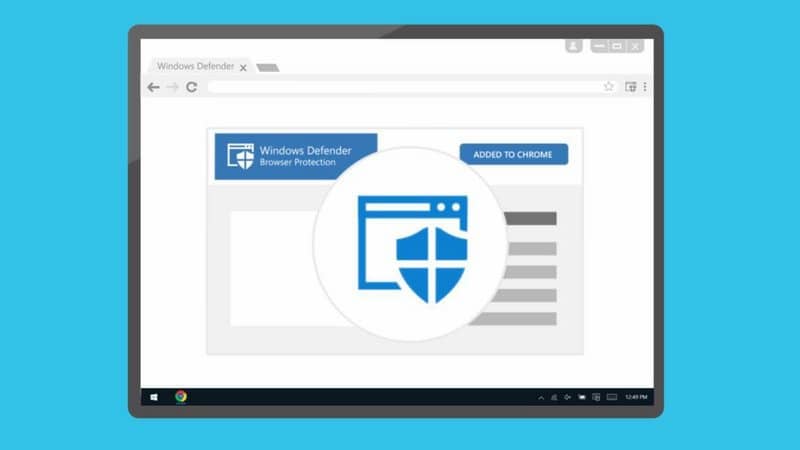
Dzisiaj zobaczymy jak zaplanować skanowanie w programie antywirusowym Windows Defender w niezwykle prosty sposób. W ten sposób odpowiada za badanie naszego komputera bez konieczności wykonywania przez nas żadnych czynności.
Microsoft Defender to program antywirusowy zintegrowany z systemem Windows 10 i działa bezbłędnie. Chociaż istnieją lepsze opcje przy wyborze programu antywirusowego, opcje te są płatne i nie są dokładnie tanie.
Windows Defender Jest dołączony do systemu operacyjnego, jest darmowy i jest z nim doskonale zintegrowany, więc można powiedzieć, że praktycznie nie ma wpływu na wydajność komputera.
W sumie jest to całkiem przyzwoity program antywirusowy spełniający obietnice, posiada szeroki wachlarz interesujących funkcji, które pomogą zabezpieczyć komputer przed złośliwe oprogramowanie wszelkiego rodzaju, coś, czego jest mnóstwo w internecie.
Jest stale aktualizowany, co jest niezbędne w każdym programie antywirusowym. Dzięki temu jesteś na bieżąco z nowymi wykrytymi zagrożeniami. Podobnie antywirus nigdy nie jest w 100% skuteczny. Dlatego mieć lepsze bezpieczeństwo na Twoim komputerze zawsze musimy nawigować z zachowaniem ostrożności i być świadomym tego, co robimy.
Z tego powodu będziemy uważnie obserwować, jak zaplanować automatyczny egzamin w programie Windows Defender za pomocą tego prostego i szybkiego samouczka, który, jeśli zastosujesz się dokładnie do litery, szybko zaplanujesz wszystkie analizy, które uważasz za odpowiednie.
Jak zaplanować skanowanie za pomocą programu Windows Defender
Planowanie skanowania za pomocą tego programu antywirusowego jest niezwykle proste. Nie jest to wykonywane z tych samych opcji programu antywirusowego, o którym mowa. Jeśli nie, będziemy musieli wprowadzić zaplanowane zadania systemu Windows, aby osiągnąć nasz cel. Ale nie martw się, że jest to dość łatwe, a poniżej nauczymy Cię szczegółowo:
- Przejdźmy najpierw do „Początek”Lub naciśnij„Windows”Na twojej fizycznej klawiaturze.
- Następnie będziesz musiał napisać „Harmonogram zadań”I wciśnij Enter.
- Teraz skupiamy się na lewym pasku bocznym, będziemy musieli kliknąć strzałkę obok pozycji Biblioteka harmonogramu zadań> Microsoft> Windows.
- Następnie w środkowym panelu będziesz musiał dwukrotnie kliknąć „Zaplanowane skanowanie programu Windows Defender”.
- Następnie należy kliknąć „Właściwości zaplanowanego egzaminu programu Windows Defender (komputer lokalny)” i będziemy musieli wybrać kartę „Wyzwalacze”.
- Następnie musisz przejść do poniższego okna i wybrać „Nowy”.
- Tutaj możesz określić, jak często mają być wykonywane analizy, kiedy się rozpoczynają itp.
Zaplanuj skanowanie w programie Microsoft Defender Antivirus
Jak widać, wykonanie pliku zaplanowane skanowanie za pomocą programu Windows Defender. Możesz skonfigurować tak, aby codziennie lub co kilka dni analiza przebiegała automatycznie, bez konieczności martwienia się o cokolwiek lub zajmowania się czymkolwiek.
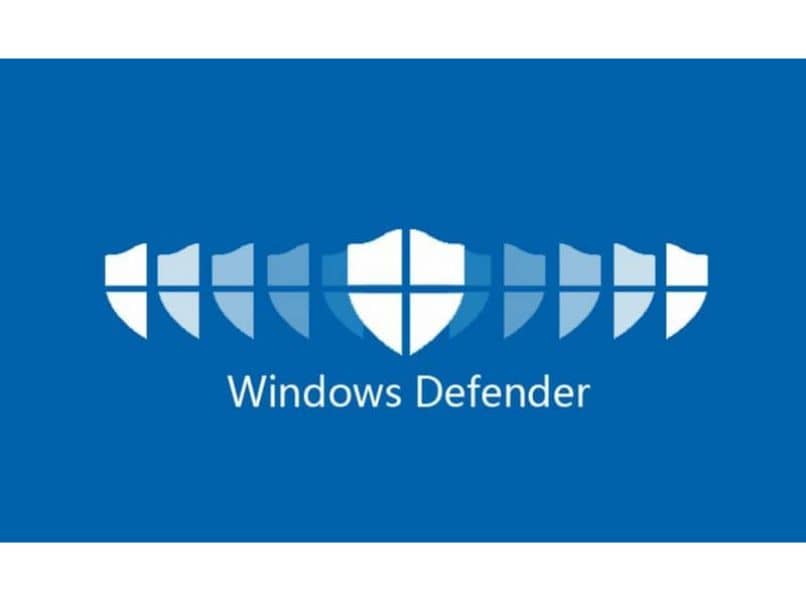
W ten sposób możemy to osiągnąć nasz komputer pozostaje bezpieczny bez konieczności wykonywania jakichkolwiek czynności codziennie lub co jakiś czas. Coś, co jest dość ważne, zwłaszcza jeśli za dużo surfujesz po Internecie, ponieważ w ten sposób jesteś cały czas narażony na infekcje na wiele różnych sposobów.
Nigdy nie zalecamy zbyt długiego wyłączania programu Windows Defender. W Internecie jest mnóstwo złośliwego oprogramowania, dlatego niezbędna jest jak najlepsza ochrona podczas przeglądania, zwłaszcza jeśli pobierasz wiele rzeczy.
Pamiętaj, że jeśli masz jakieś problem lub niedogodność Aby zaplanować egzaminy antywirusowe Windows Defender, zawsze możesz zostawić je w komentarzach, które można znaleźć nieco dalej.

